Így lehet elkészíteni az X sáv szimbólumát Wordben a kezdők számára
Matematika, vagy kérdéseka számítások, például a statisztikák, gyakran az X változót használják helyettesítőként vagy szimbólumként. Hasonlóképpen az átlagértéket (átlagot) leíró szimbólumban az X betű is jelképezi, egy vízszintes vonal felett.
Az X sáv szimbólumának írásában a notebookbaa toll használata minden bizonnyal nagyon egyszerű, nem igaz De ha az X sáv szimbólumot szeretnénk beírni a szóba, néhány ember számára nehéz lesz ezt elkészíteni. De valójában az X-sáv szimbólum egyszerűvé tétele a szóban, egyszerűen csak nem érti, hogyan lehet elkészíteni. Hogy csinálod? Gyere és nézd meg az alábbi oktatóprogramot!
Hogyan készíthetem el az X sávot Wordben
Azoknak, akik nehezen tudják elkészíteni az X szimbólumotpéldául a Word sávjában olyan matematikai, statisztikai vagy diplomamunka-munka elvégzéséhez, amelyhez az X-sáv szimbólum szükséges, már nem kell aggódnia, és már nem szabad összekeverni.
Az alábbiakban bemutatjuk, hogyankészítse el az X sáv szimbólumát szó szerint 3 módszerrel, nevezetesen a Microsoft Equation 3.0 használatával; használjon szimbólumokat; és használja az egyenletet. Számos módon lehet X sávokat készíteni a Wordben, nem csak egy módon, nézzük meg az oktatóprogramot:
A. A Microsoft Equation 3.0 használata
Az első módszer az Objectben található Microsoft Equation használata. Ez a módszer nagyon egyszerű és sok ember által széles körben alkalmazott. A következő lépések vannak:
1. Nyissa meg a Word szoftvert, kattintson a menüre Insert és válasszon Az objektum.

2. A menüben Új létrehozása választ Microsoft Equation 3.0 és kattintson a gombra rendben.

3. Ezután kattintson a 6. oszlopra az Overbar és Underbar szimbólumok alsó második sorában, és válassza a Overbar mint 2. nyíl számot.
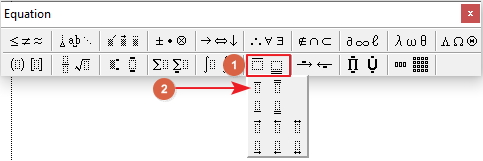
4. Kattintson az X betűre az egyenletben megadott oszlopban, ezután az X sáv szimbólumává / szimbólumává válik, az alább látható módon.

B. Szimbólum használata
A második módszer a Symbol használata. Ha nem tetszik az első módszer, akkor továbbra is használhatja az alternatívák egyikét. A következő lépések vannak:
1. Írja be az X betűt a szóba, majd kattintson a menüre Insert, válassza ki szimbólum és kattintson a gombra További szimbólumok.
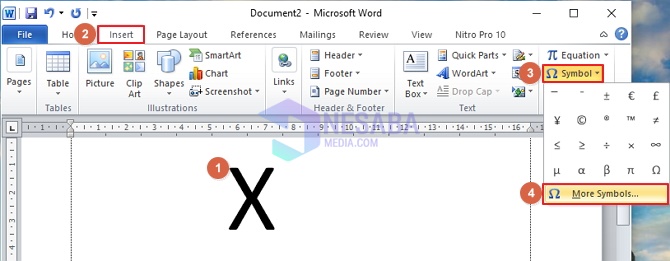
2. Válassza a menüsávot szimbólumok, A jobb oldalon A diakritikus jelek kombinálása az oszlopban részhalmaza, Akkor válasszon overbar mint tipp 2. számú kattintás után Insert (egy szimbólum hozzáadásához az X betű fölé), majd kattintson a gombra Mégsem (visszatérés a szó oldalra).

3. És az X sáv szimbóluma megjelenik a szóban, az alább látható módon.
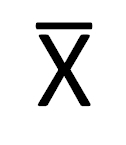
C. Az egyenlet használata
Az utolsó módszer, amely alternatíva lehet, az egyenlet használata. Ez a módszer szintén egyszerű és könnyű, mint a fenti két módszer. A következő lépések vannak:
1. Nyissa meg a szót, írja be az X betűt, majd blokkolja az írást. Kattintson a menüre Insert választ egyenlet.

2. Kattintson a gombra ékezet amint azt a nyíl (1) jelzi, majd a menüben Alsó és alsó rudak választ Overbars amint azt a nyíl (2) mutatja.

3. És megjelenik az X sáv szimbóluma, az alább látható módon.

Nos, a fenti cikkből nagyon könnyű ésigen, egyszerűen el lehet készíteni az X-sávokat szóban, és kiderül, hogy többféle módszert is használhat. Mindhárom módszer könnyen alkalmazható és érthető. Az emberek véleményének azonban meg kell különböznie, ha megkérdezik, melyik módszer a legegyszerűbb és legegyszerűbb.
Véleményem szerint a 3. módszer a legtöbbegyszerűbb és könnyebben megjegyezhető. Mit gondolsz? Nos, azoknak, akik előzetesen nem tudják, közvetlenül alkalmazhatja az oktatóanyagot, és eldöntheti, melyik módszer a legegyszerűbb. Remélem hasznos








